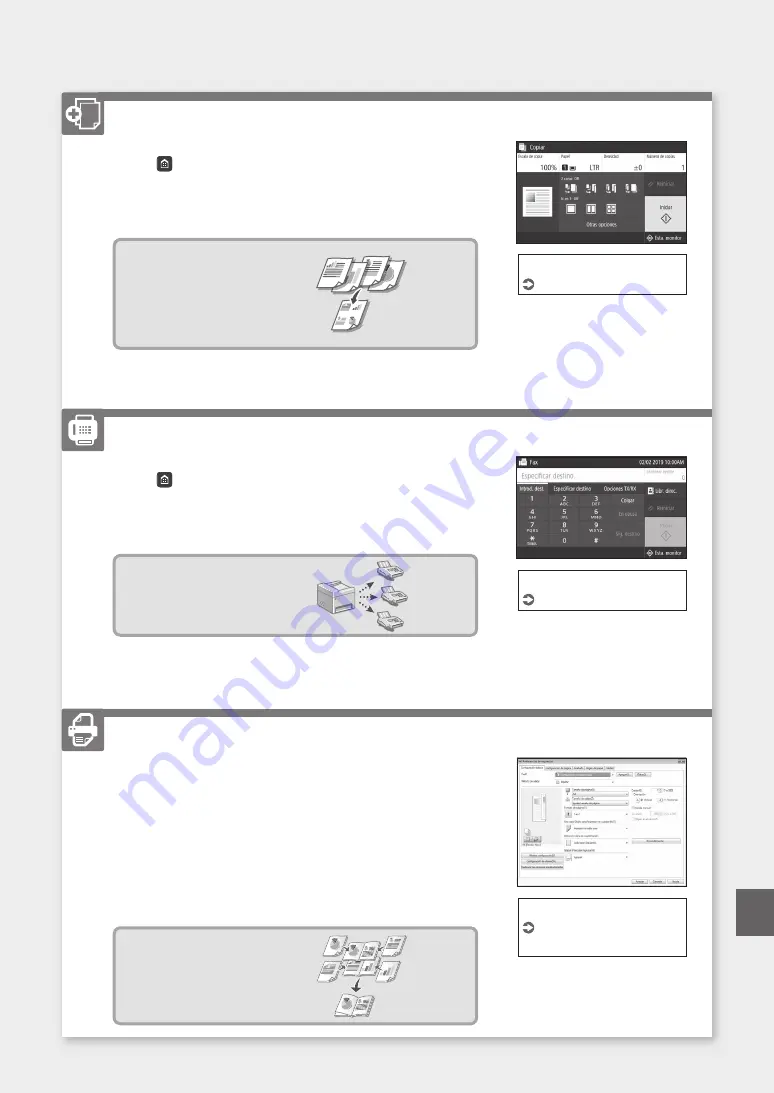
1. Coloque el original.
2. Pulse y seleccione <Copia>.
3. Especifique las opciones de copia según sea necesario.
4. Introduzca el número deseado de copias.
5. Seleccione <Iniciar>.
Funciones útiles de copia
■
N en 1
■
Doble cara o una cara
■
Ampliar o reducir
■
Copiar carnés
■
Copia de pasaporte
1. Coloque el original.
2. Pulse y seleccione <Fax>.
3. Introduzca la información de destino.
4. Especifique las opciones de fax según sea necesario.
5. Seleccione <Iniciar>.
Funciones útiles de fax
■
Difusión secuencial
■
Recepción en memoria
■
Fax de PC
1. Abra el documento para imprimir y seleccione la función de impresión
de la aplicación.
2. Seleccione el controlador de impresora para el equipo y elija
[Preferencias] o [Propiedades].
3. Especifique el tamaño de papel.
4. Especifique el origen de papel y el tipo de papel.
5. Especifique las opciones de impresión según sea necesario.
6. Seleccione [Aceptar].
7. Seleccione [Imprimir] o [Aceptar].
Opciones útiles de impresión
■
Doble cara
■
N en 1
■
Impresión en cuadernillo
Para obtener más detalles
"Copia" en la Guía de usuario
Fax
Para obtener más detalles
"Fax" en la Guía de usuario
Impresión
Para obtener más detalles
"Ayuda" en el controlador de
impresora
51
Funcionamiento rápido
Copia
Es
Summary of Contents for imageCLASS MF445dw
Page 4: ...4 5 6 1 2 3 4 Installation of the Machine Quick Setup ...
Page 5: ...7 8 9 Up to here 10 5 Quick Setup ...
Page 6: ...11Install the cassette feeding module optional 6 Installation of the Machine Quick Setup ...
Page 7: ...Next proceed to configure the machine 12 1 2 Pt Fr Es 7 Quick Setup En Pt Fr Es ...
Page 13: ...13 ...
Page 23: ...Notas 23 ...
Page 28: ...28 ...
Page 70: ...70 ...
Page 71: ...71 ...
















































